Ако се такође суочите са проблемом са поновним покретањем иПхоне 11 на вашем Аппле уређају, погледајте комплетан списак водича и објашњење најефикаснијих решења за грешку.
Аппле иПхоне је одличан уређај, али изгледа да има неку врсту квара. Многи корисници уређаја су пријавили да се њихов паметни телефон стално поново покреће. Корисници су тврдили да нису урадили ништа да покрену поновно покретање, а ипак се уређај више пута искључио и поново покренуо у неколико наврата. Овај проблем је прилично чест и свако може да се суочи са њим.
Ако ваш Аппле уређај такође показује проблеме везане за иПхоне 11 и стално се поново покреће свака 3 минута, онда нисте једини тамо. Проблем није тако компликован као што се чини и лако можете поправити грешку у року од неколико минута. Све што треба да урадите је да пратите решења поменута у овом чланку. Сва решења смо фокусирали искључиво на исправљање грешке за вас, па хајде да наставимо да погледамо исто.
Решења за поправку иПхоне 11 се стално поново покреће
У наставку ћете пронаћи скуп решења која ће вам помоћи да поправите да се иПхоне 11/иПхоне 11 про мак стално поново покреће. Предлажемо вам да следите понуђена решења, таква каква јесу, узастопно док се не решите проблема и ваш паметни уређај не почне да ради савршено.
Решење 1: Анализирајте батерију свог уређаја
Идемо редом. Различити корисници на разним форумима наводе да се њихов иПхоне 11 поново покреће сваких 3/неколико минута због грешака у батерији. Дакле, прва ствар коју треба да урадите је да се уверите да је ваш паметни телефон правилно напуњен (око 80-90%). Препоручујемо да док се уређај пуни, поставите га у стање мировања и не користите уређај неко време. Ово може изгледати као очигледно решење, али ради у решавању таквих проблема.
Знајте о најбољем Навигацијске апликације за иПхоне [Бесплатно и плаћено]
Решење 2: Ажурирајте иОС свог паметног телефона
„Мој иПхоне 11 се стално поново покреће.“ Ако имате исту притужбу, прво решење које можете да покушате да поправите да се иПхоне 11 стално поново покреће јесте ажурирање иОС-а. Грешка у претходном оперативном систему може лако бити кривац за грешку. Ако је то случај, програмери ће га сигурно пронаћи и објавити ажурирану верзију са исправкама грешака. Дакле, након ажурирања, ваш систем ће радити сасвим добро.
Пратите доле наведене кораке да бисте сазнали како да ажурирате иОС на најновију верзију:
1. Отвори Подешавања вашег паметног телефона и идите на Генерал.
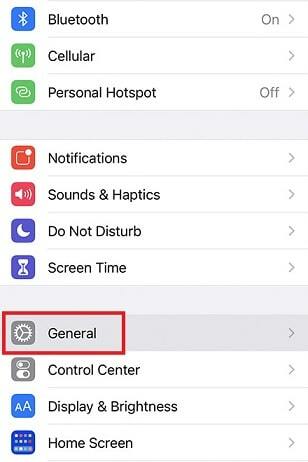
2. Под Општа подешавања, наћи ћете категорију под називом Ажурирање софтвера. Додирните га да бисте наставили.
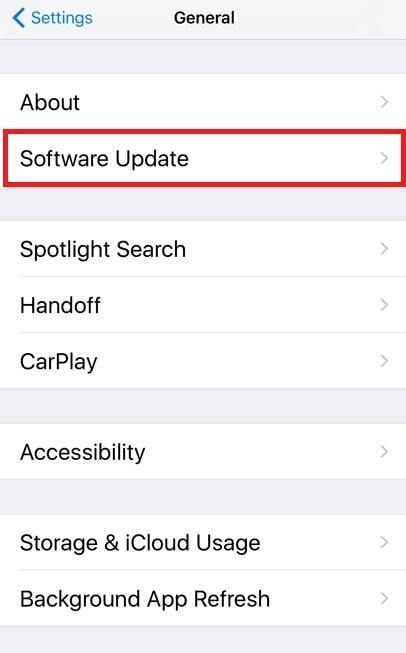
3. Нека ваш уређај тражи најновију доступну верзију иОС-а. Када се исто појави на вашем екрану, преузмите ажурирање.
Ако видите поруку да је тренутни оперативни систем ажуриран на вашем уређају, онда застарели оперативни систем није разлог за проблем са поновним покретањем на иПхоне 11. Требало би да узмете помоћ следећег решења.
Знајте како да омогућите не узнемиравај на иПхоне/иПад-у
Решење 3: Скините СИМ картицу са уређаја
Можда ћете на крају видети да се иПхоне 11 поново покреће сваких неколико минута. Ова грешка се може појавити због ваше СИМ картице. Ако ваш уређај има неисправну СИМ картицу, ваш уређај може поново покренути уређај да тражи жељену мрежу. Ово може завршити поновним покретањем уређаја без икакве команде. Дакле, оно што можете да покушате је да искључите или уклоните СИМ са свог уређаја. Када то урадите, укључите свој паметни телефон и користите га неко време. Можда ћете открити да уређај ради сасвим добро и да може искључити грешку само са СИМ картицом. Идите у оближњу канцеларију мрежног провајдера и уместо тога набавите нову СИМ картицу.
Међутим, ако иПхоне 11 настави да се искључује и поново покреће чак и након уклањања СИМ-а, искористите помоћ следећег решења.
Опширније - Синхронизујте контакте са иПхоне-а на Мац [Водич корак по корак]
Решење 4: Ажурирајте све апликације које су присутне на уређају
Можда то не знате, али нека неисправна инсталациона датотека неке апликације такође може довести до грешке при поновном покретању иПхоне-а 11. Баш као и програмери ОС-а, програмери апликација могу такође пружити исправку за ову грешку у следећем ажурирању. Стога би требало да покушате да ажурирате све апликације присутне на вашем уређају. Ово ће омогућити да систем ради ефикасније. Пратите доле наведене кораке да бисте сазнали како да инсталирате најновију верзију апликација:
Белешка: Да бисте пратили ову процедуру, требало би да имате исправну интернет везу заједно са довољно простора за складиштење на уређају за инсталирање ажурирања.
1. Отвори Продавница апликација на вашем иПхоне-у.
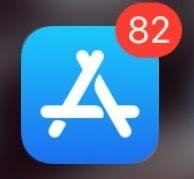
2. Додирните на Твоја профилна слика који се налази у горњем десном углу Апп Сторе-а.
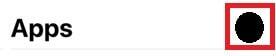
3. Сачекајте док апликација престане да скенира застареле апликације. Додирните на Ажурирај све дугме да бисте инсталирали најновију верзију свих доступних апликација.
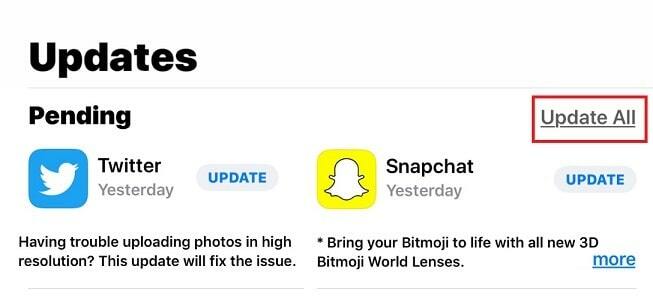
Међутим, ово решење можда неће успети ако установите да су све апликације већ ажуриране. У том случају, следите следеће решење ако иПхоне 11 настави да се поново покреће.
Решење 5: Хард ресетујте свој иПхоне
Ако иПхоне 11 Про/Про Мак/иПхоне 11 настави да се рестартује сваких 3/неколико минута или се други сродни проблеми наставе, следеће решење које можете да покушате је да хард ресетујете уређај. Поступак за ово је прилично једноставан, али поуздан. Хард ресетовање или принудно рестартовање уређаја ће омогућити да се отклоне све привремене грешке. Заузврат, ваш уређај ће поново почети да ради без поновног покретања. Следите доле наведене кораке да бисте знали шта треба да урадите:
1. притисните Повећајте јачину звука (навише) дугме на свом уређају, а затим притисните Смањите јачину звука (надоле) дугме.
2. Следећи, дуго притисните дугме за напајање или буђење за око 10 секунди.
3. Ваш систем може да вас пита да ли желите да поново покренете уређај или не, померите клизач да бисте искључили свој уређај(Превуците да бисте искључили).
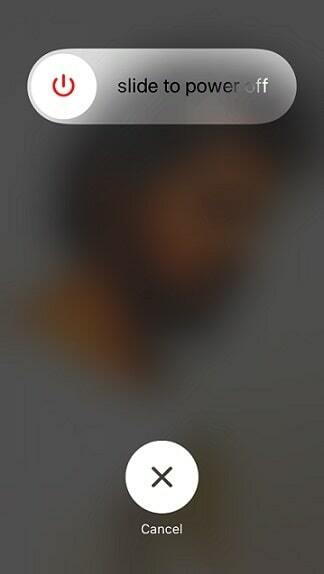
4. Када се уређај искључи, сачекајте пар минута а затим укључите свој уређај.
Листа најбољих бесплатних Апликације за прављење звона за иПхоне
Решење 6: Ресетујте подешавања уређаја
Крајње решење за поправку да се иПхоне 11 стално искључује и поново покреће или поново покреће је ресетовање подешавања уређаја. Зашто? Ресетовање уређаја омогућава вашем уређају да почне изнова, у погледу подешавања. Ово ни на који начин неће утицати на податке на вашем уређају, а ипак ћете радити на отклањању грешке уместо вас. Пратите доле наведене кораке да бисте знали како да ресетујете подешавања:
1. Отвори Подешавања вашег паметног телефона и идите на Генерал.
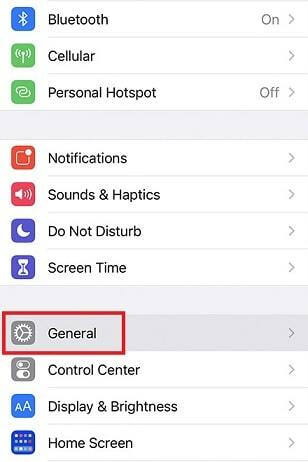
2. Додирните на Ресетовати из менија Општа подешавања.
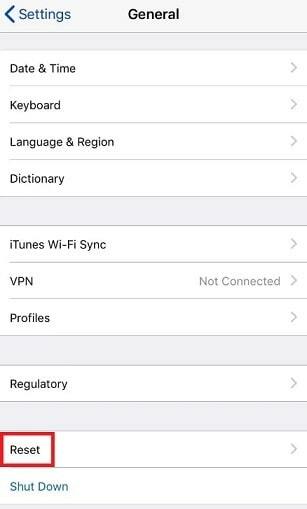
3. Изаберите опцију да Ресетовање свих подешавања и наставите уносом вашег Аппле ИД акредитиви.
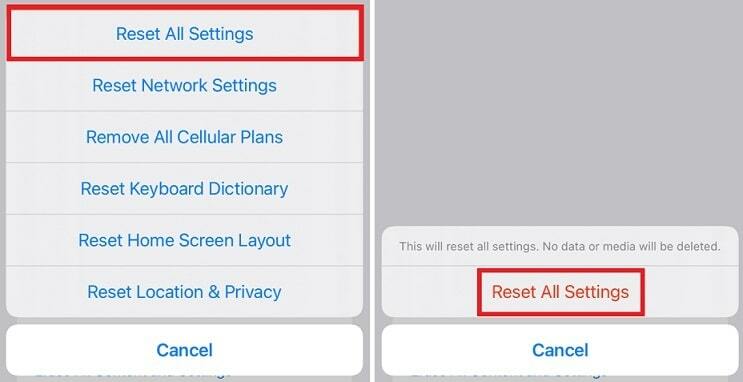
Након што следите горњу процедуру, више се нећете суочити са грешком при поновном покретању иПхоне-а 11. Ако још ништа не успе да исправи грешку, последње решење у наставку сигурно хоће.
Решење 7: Проверите евиденцију грешака уређаја
Овде је последње и беспрекорно решење за поправку иПхоне 11 који се стално искључује и поново покреће. Проблем се може појавити на вашем уређају због неке неисправне апликације. Ако је то случај, онда ће рад такве апликације бити забележен у евиденцији грешака иПхоне-а. Процес је мало компликован, али ће сигурно поправити грешку на паметном телефону. Пратите доле наведене кораке да бисте тачно знали шта треба да урадите:
1. Отвори Подешавања свог уређаја и идите на Приватност.
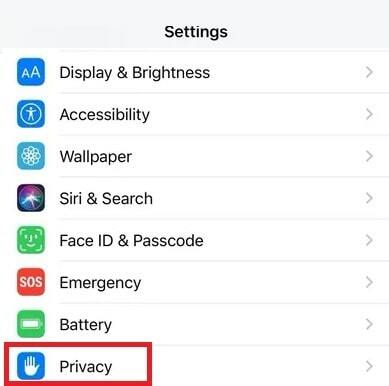
2. Изаберите Аналитика и побољшања.
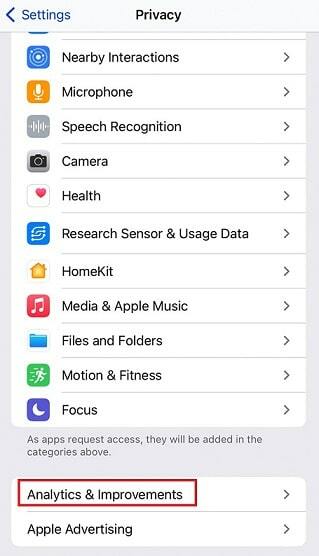
3. Додирните на Подаци аналитике опција за наставак.
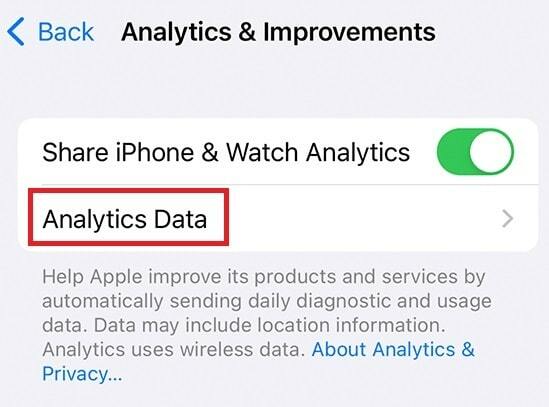
Овде ћете пронаћи листу грешака које је забележио уређај. Међутим, извештај може бити мало компликован за читање, ако пронађете било које име апликације са грешком поновног покретања или на неки други начин, деинсталирајте такву апликацију(е).
иПхоне 11 се стално поново покреће/рестартује: поправљено
Дакле, у ранијим одељцима овог чланка, погледали смо нека од најбољих решења за исправљање грешака при поновном покретању иПхоне-а 11. Једном када прођете кроз сва горе објашњена решења, нећете се суочити са проблемом и уместо да се поново покреће, ваш уређај ће почети да ради сасвим добро.
Међутим, ако имате било каквих недоумица или забуне у вези са грешкама у вези са поновним покретањем иПхоне 11, потражите стручну помоћ у одељку за коментаре испод. Напишите своје упите детаљно и ми ћемо вам помоћи у свему што можемо. Ваше сугестије су такође цењене.